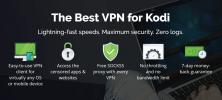Parhaat viralliset Kodi-nahat lisäävät käyttöliittymääsi
Kodi on tunnettu räätälöitävyydestä. Voit asentaa virallisia ja epävirallisia lisäosia, muuttaa ulkonäköä rakennusten avulla, jopa muuttaa ohjelmiston toimintaa muokkaamalla piilotettuja asetustiedostoja. Yksi Kodi: n virallisista nahoista, joita muutetaan huomiotta. Nämä ilmaiset ja turvalliset lisäosat muuttavat Kodin ulkoasua asentamatta joukko satunnaisia lisäosia. Kun haluat virittää käyttöliittymää hiukan, virallinen iho on tie!

30 päivän rahat takaisin -takuu
Ennen kuin käytät Kodia, hanki hyvä VPN
Riippumatta siitä, mihin Kodiä käytetään, on aina hyvä idea pitää luotettava VPN käynnissä taustalla. VPN-verkot tarjoavat kaivattua salausta suojataksesi online-aktiviteettejasi ja pitääksesi sinut turvassa verkossa. Kun VPN on aktiivinen, kaikki laitteestasi lähtevät tiedot peitetään voimakkaalla salauksella, mikä tekee siitä lukemisen mahdotonta. Kukaan ei voi kertoa tekemästäsi, käyteistäsi sivustoista tai kenestä olet, jotta voit suoratoistaa mitä haluat, ilman huolenaiheita.
Verkkoon perustietosuojan lisäksi VPN-verkot tarjoavat myös erilaisia etuja. Voit katsella videoita muista maista Netflix, Hulu, BBC iPlayer ja muut. Tietenkin, jos itse suihkutat eri maiden läpi, a VPN tarjoaa suojauksen henkilökohtaisia tietojasi matkalla tai käyttämällä julkista Wi-Fi-yhteyttä. Missä tahansa teetkin tai mitä teet, voit levätä helpommin tietäen, että olet tehokkaasti estänyt kaikkia verkkosivustoja ja valtion virastoja seuraamasta sinua. Samoin voit helposti estää sensuroitujen verkkosivustojen ja maantieteellisesti rajoitetun sisällön lukituksen.
IPVanish - Koden paras VPN
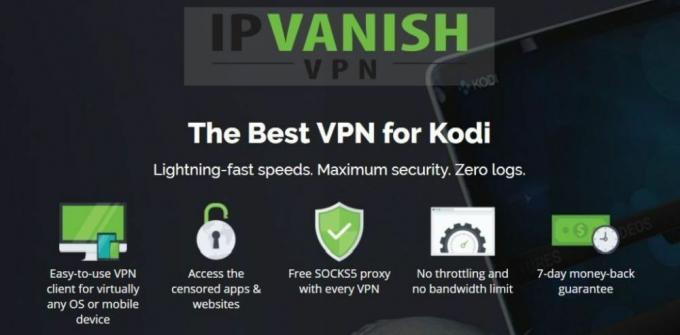
IPVanish on kaikki oikeat ominaisuudet, jotka pitävät sinut turvassa streamissa Kodilla. VPN: llä on valtava verkko, joka sisältää yli 950 palvelinta 60 eri paikassa, ja se tarjoaa täydellisen nopeiden, viiveettömien yhteyksien toimittamiseen missä tahansa. Kaikki näiden palvelimien läpi kulkeva tieto on turvattu 256-bittisellä AES-salauksella, ja IPVanishin räätälöity ohjelmisto tarjoaa sekä DNS-vuodonsuojauksen että automaattisen tappokytkimen. Saat myös rajoittamattoman kaistanleveyden, täyden pääsyn Kodin lisäosiin, anonyymit torrentit ja hämmästyttävän nollakirjautumiskäytännön kaikessa liikenteessä!
IPVanish tarjoaa 7 päivän rahat takaisin -takuun, mikä tarkoittaa, että sinulla on viikko testata sitä riskittömästi. Huomatkaa että Riippuvuusvinkkejä lukijat voivat säästää valtava 60% täällä IPVanishin vuosisuunnitelmasta, laskemalla kuukausittainen hinta vain 4,87 dollariin kuukaudessa.
Tietoja Kodi Skinsistä
Kodi-yhteisö voi olla hämmentävä paikka navigoida. Siellä on virallisia lisäosia, epävirallisia laajennuksia, rakennuksia ja velhoja, nahkoja ja teemoja sekä kaikkea välin. Jos et ole varma mitä etsit, katso alla olevat kätevät vertailumme.
Rakentaa vs nahat
Kodi on avoimen lähdekoodin, joka tarkoittaa, että kuka tahansa voi tarkastella virallista koodia, tehdä ehdotuksia tai luoda sitä omien laajennusten luomiseen. Kolmansien osapuolien lisäosakehittäjät hyödyntävät tätä luomalla epävirallisia rakennuksia. Rakentaa uudelleen kaiken mitä Kodi-käyttöliittymässä tarjoaa samalla isäntä esiasennettuja suoratoistoresursseja. Kun tartut rakennukseen, saat lähinnä mukautetun version Kodista, joka on tehty tiettyyn tarkoitukseen. Siellä on elokuvien rakennuksia, TV-ohjelmien rakennuksia, animerakenteita ja paljon muuta. Ne ovat yleensä hitaita eivätkä aina toimi, mutta on vaikea kiistellä kaikkien niiden sisältämien lisäominaisuuksien kanssa.
Päinvastoin kuin rakentaa, nahat ovat paljon yksinkertaisempia. Ajattele niitä, kuten sovellusteemoja. Iho muuttaa ulkoasua ja häiriötä sekoittamatta ydinkoodia. Lisäosia tai laajennuksia ei asenneta, ja suurimmaksi osaksi uusia käyttöliittymämuutoksia ei tapahdu. Nahkojen avulla voit vaihtaa pohjapiirrosta muuttamatta Kodia perinpohjaisesti.
Virallinen ja epävirallinen sisältö
Kodi-yhteisössä on kaksi laajaa sisältömakua: virallinen ja epävirallinen. Jälkimmäinen tarkoittaa mitä tahansa ulkopuolisten koodaajien tekemiä, jotka eivät ole sidoksissa Kodin ydinjoukkueeseen. Ensimmäiset ovat joko Kodi-kehittäjien tekemiä tai kehittäjien hyväksymiä levitettäviksi yhteisölle.
Virallinen sisältö on aina turvallisempaa kuin epävirallinen. Et ehkä saa niin monta vaihtoehtoa, mutta uhrauksen arvoinen on vain tietää, ettet ole vaarassa. Viralliset nahat ja lisäosat toimitetaan aina Kodin oletusvarastoon. Jos se on siellä tai jos se on listattu Kodi.tv-sivustossa, tiedät sen olevan legit.
Kuinka asentaa viralliset Kodi-nahat
Kaikkien asentaminen Kodiin on melko yksinkertainen prosessi. Virallisen sisällön asentaminen on vielä helpompaa. Lisäosat ja nahat pakataan yleensä ulkoisiin arkistoihin, tiedostoihin, jotka sisältävät tonnia erilaisia laajennuksia. Kaikki Kodin virallinen sisältö sisältyy repoon, joka on osa jokaista Kodi -asennusta. Koska asennamme vain virallisia kuoria, uusia säilytystiloja ei tarvitse lisätä. Seuraa vain seuraavia vaiheita päästäksesi Kodin viralliseen arkistoon.
- Valitse Kodin päävalikosta Lisäosia vasemmalla navigointipalkissa.
- Valitse laatikkokuvake huipulla.
- valita Asenna arkistosta oikealla.
- Klikkaa Kodi-lisävarasto luettelossa.
- Valitse Ulkoasu-luokka, jonka jälkeen Iho.
Parhaat viralliset Kodi-nahat
Oletko valmis jazztamaan asioita vähän? Kaikki alla olevat nahat ovat ilmaisia ja virallisia tuotteita, mikä tekee niistä sekä turvallisia että laillisia käyttää. Asenna niin monta kuin haluat ja katso kuinka ainutlaatuinen Kodi voi näyttää!
adonic
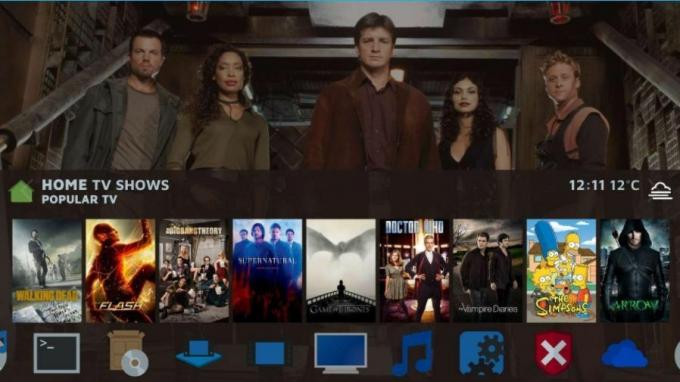
Adoninen iho on suunniteltu nopeaksi, houkuttelevaksi ja monipuoliseksi. Se muuttaa pystysuuntaisen Kodi-asettelun vaakasuuntaisempaan suuntaan ja vie suurimman osan vakiokuvakkeista pois sisältökeskeisen lähestymistavan hyväksi. Elokuvat, TV-ohjelmat ja niihin liittyvät tiedot ovat kaikki edessä ja keskellä. Voit jopa nähdä arvosteluja, kuvauksia ja lähettää tietoja Kodin sisäpuolelta!
Aeon Nox

Aeon Nox näyttää siltä, että se on otettu futuristisesta kioskirajapinnasta. Se on tumma ja tyylikäs, tyylikäs ja reagoiva, ja se työntää kaikki tärkeimmät tiedot suoraan eteenpäin. Pääset elokuviin ja TV-ohjelmiin vain yhdellä napsautuksella ja siirry sitten ihon syvälle räätälöintivalikkoon mukauttaaksesi ulkoasua, kunnes se on täydellinen.
FTV

Rakastat Amazon Fire TV -liittymää ja toivot, että voit käyttää sitä kaikkialla? FTV: n virallinen iho antaa sinun tehdä juuri sen! Tämä erittäin houkutteleva asettelu jäljittelee palo-TV: tä melkein täydellisesti, mukaan lukien kaikki samanlaisista kirjasintyypeistä tuulettimien elokuviin. Joskus vannoit, että olet oikeassa palo-TV: ssä, ja se on hyvä asia!
ruudukko

Tyylikäs ja intuitiivinen iho, joka näyttää niin hyvältä kuin hallitsee. Ruudukko on samanaikaisesti selkeä ja minimalistinen, ja tarjoaa vain oikean tasapainon virtakeskeisistä ominaisuuksista ja asetusvaihtoehdoista. Kaikki iholla on suunniteltu asettamaan laatu enemmän kuin määrä. Ei kirkkaita taustakuvia tai hulluja värimaailmia, vain rauhallinen, vaimennettu, houkutteleva muotoilu.
matkia

Taitavasti nimetty Mimic-iho on yhden tekijän häpeämätön yritys yhdistää hänen suosikkiominaisuutensa useista muista nahoista. Jäljitelmä on hiljainen ja minimalistinen, mutta dynaaminen kokemus, joka sekoittaa sisällön käyttömahdollisuuksia edessä ja keskellä. Saat reheviä taustoja ja paljon show-tietoja selatessasi sisältöä. Kun et ole, Mimic pitää asiat nopeana vähentämällä paisumista.
Omni
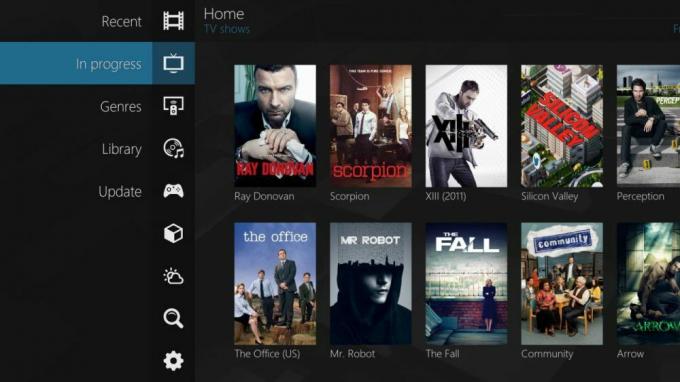
Omnin suurin ominaisuus on sen valikko, kätevä, mutta pieni navigointipalkki, joka pysyy samassa paikassa riippumatta siitä, mitä selaat tai katsot. Tämä tekee siitä täydellisen ratkaisun pienille laitteille, joissa on hankalia ohjausjärjestelmiä, kuten Fire TV tai jopa älypuhelimet. Omni-palkin ulkopuolella iholla on tummat, tyylikkäät, rauhoittavat asettelut, jotka pysyvät poissa tieltäsi, kun selaat sisältöä.
Rapiiri

Rapier asettaa tehokkuuden ennen kaikkea. Usein päivitettävä iho keskittyy helppoon selailuun käyttöliittymän kautta, joka yrittää toimia kuten luulemme. Ei sisäkkäisiä valikoita tai hulluja organisaatiojärjestelmiä, vain haluamasi tiedot sinne, missä tarvitset. Jos käytettävyys ja suorituskyky ovat luettelon kärjessä, Rapier on sinulle virallinen iho.
SiO2
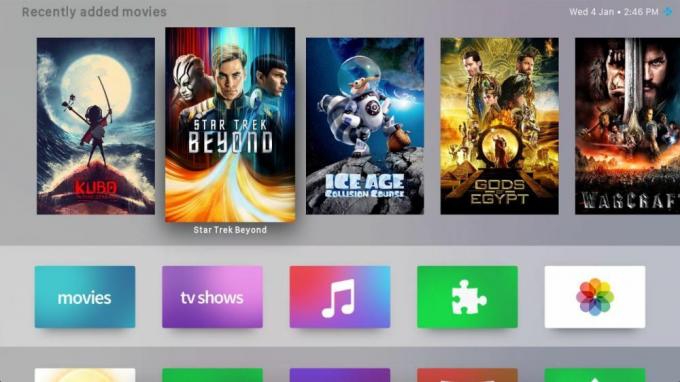
Iso Apple TV: n fani? SiO2 tuo samat suunnittelutunnelmat Kodille jäljittelemällä Applen tuotteita yllättävän tarkkuudella. Iho kopioi sekä ulkoasun että värimaailman, mutta antaa myös runsaasti vaihtoehtoja mukauttaa asioita itse. Ja jos et kiinnitä liikaa huomiota, vannoit, että olet Apple TV: ssä.
Xperience1080

Puhtaat, modernit, tyylikkäät ja… paneelit! Näin Xperience1080: n luoja kuvaa kuvaa ihonsa. Ihanan suunnitellulla teemalla keskitytään korkealaatuisiin kuviin ja voipehmeisiin animaatioihin, jotta Kodi-asennuksesi näyttää unelmalta. Xperience1080: n käyttö on vaikeaa vähätehoisissa laitteissa, mutta jos tietokoneesi on valmis, et tule katumaan asennusta.
Kuinka hallita, vaihtaa ja määrittää Kodi-nahkoja
Nahkojen asentamisen jälkeen on tärkeää tietää, kuinka niitä voidaan mukauttaa, muuttaa tai jopa poistaa.
Kuinka vaihtaa Kodi-nahat
Asensit joukon nahoja ja haluatko kokeilla niitä yksi kerrallaan? Kodi tarjoaa nopean vaihtovaihtoehdon, joka on uskomattoman helppo käyttää. Noudata alla olevia vaiheita vaihtaaksesi nahkaa milloin tahansa. Huomaa, että tarkat nimet voivat muuttua asennetun ihon mukaan, mutta sijainnit pysyvät samana.
- Siirry Kodin päävalikkoon ja valitse rataskuvake.
- Valitse Liitäntäasetukset vaihtoehto.
- valita Iho vasemmassa yläkulmassa.
- Napsauta oikealla puolella, missä se sanoo "Iho". Uusi ikkuna aukeaa.
- Valitse iho haluat kokeilla.
- Kodi näyttää sinulle esikatselun ja kysyy, onko muutos ok. Klikkaus "Joo".
- Nauti uudesta ulkoasustasi!
Kokoonpanoasetukset nahkojen nopeuttamiseksi
Useimmat viralliset Kodi-nahat ovat suunnittelussa nopeita. Ne eivät lisää paljon roskaa järjestelmään, ja he eivät jää jälkeen useimmissa matalan tai keskisuurten laitteiden laitteissa. Silti, jos haluat nopeuttaa ihon suorituskykyä, voit vaihtaa joitain vaihtoehtoja. Katso alla olevat mukautukset ja katso, auttavatko ne!
- Siirry Kodin päävalikkoon ja napsauta rataskuvake.
- Klikkaa Käyttöliittymä -vaihtoehto ja varmista, että Iho on valittu vasemmanpuoleisesta valikosta.
- Napsauta oikealla puolella Määritä iho.
- Valitse yleinen välilehti vasemmassa valikossa.
- Indonesialainen seuraavat asetukset: Käytä diaanimaatioita - POIS; Näytä säätiedot yläpalkissa - POIS; Näytä medialiput - POIS
- Siirry “Taide” -välilehti.
- Vaihda “Näytä mediafani taustakuvana” VINOSSA.
Kuinka Kodi Skins poistetaan
Kun Kodi-nahat on lisätty järjestelmään, ne voidaan poistaa kuten kaikki lisäosat. Kun olet suorittanut seuraavat vaiheet, voit jopa poistaa useita niistä nopeasti peräkkäin.
- Aloita menemällä Lisäosat> Omat lisäosani> Katso ja tunne
- Valitse oikealta Iho osiossa.
- Valitse iho haluat poistaa sen ja napsauttaa sitä.
- Seuraavassa ikkunassa Napsauta Poista-kuvaketta pohjalla.
- Vahvistamisen jälkeen Kodi poistaa ihon järjestelmästäsi.
Kodi-oletusaseman palauttaminen
Riippumatta siitä, kuinka varovainen olet, Kodi lopettaa toimintansa oikein ihon asentamisen jälkeen. Kertoimet ovat ylivoimaisesti sitä vastaan, etenkin kun kyse on virallisista latauksista, mutta joka tapauksessa olemme tarjonneet palautusmenetelmän alla. Jos Kodi jäätyy tai kaatuu ihon asentamisen jälkeen, noudata ohjeita palataksesi perustoimintoihin tarvitsematta poistaa Kodi kokonaan.
Jos et voi muuttaa takaisin oletuskuoreen uuden kuoren takia, sinun tarvitsee vain sulkea Kodi ja avata sitten laitteen tiedostohallinta. Etsi “userdata” -kansio, siirry “addon_data” -hakemistoon ja poista sitten kansio, joka sisältää ongelmallisen lisäosan. Saatat joutua lajittelemaan päivämäärän perusteella tai etsimään ihoa manuaalisesti nimen mukaan. Sen tulisi noudattaa muotoa “iho. SKINNAME”.
Jos tarvitset apua käyttäjätietokansion löytämiseen, yleisimmät sijainnit on lueteltu alla. Huomaa, että jotkut asennukset voivat nimetä lisäkansioksi "addons" eikä "addon_data".
- Android - Android / data / org.xbmc.kodi / tiedostot / .kodi / userdata / addon_data
- iOS - / yksityinen / var / mobiili / Kirjasto / Asetukset / Kodi / userdata / addon_data
- Linux - ~ / .kodi / userdata / addon_data
- Mac - / Käyttäjät // Kirjasto / Sovellustuki / Kodi / userdata / addon_data
- Windows - Käynnistä> Suorita? tyyppi% APPDATA% _data? Lehdistö
johtopäätös
Kodi-kokemustasi ei voi muuttaa uudella ulkoasulla. Nautitpa sitten Gridin siisteistä asetuksista tai muusta pizzazzista kuten Xperience1080, kaikki Kodin viralliset nahat antavat sinulle uusia tekosyitä ohjelmiston käynnistämiseen ja suoratoiston aloittamiseen. Tarvitsetko lisää vaihtoehtoja? Tarkista 8 paras minimalistinen nahkamme Kodille yhtä hyvin.
Onko sinulla suosikki virallinen iho, jota haluat käyttää? Kerro meille alla olevissa kommenteissa!
Haku
Uusimmat Viestit
F_50ci3ty (Fsociety) Kodi-lisäosa - Asennus ja ominaisuudet
Kodin F_50ci3ty (Fsociety) -lisäosa on täynnä viittauksia herra Rob...
Katso CBC-urheilua Kodilla - paras Kanadan urheilussa
Kanadan yleisradioyhtiö, joka tunnetaan myös nimellä CBC, on Kanada...
Cyphers Locker Repo Kodille
Cypher on tunnettu hahmo Kodi-kohtauksella. He ovat takana useista ...